win10打开后只有蓝色的屏幕怎么办 win10打开后只有蓝色的屏幕解决方法
win10打开后只有蓝色的屏幕怎么办?我们在操作电脑的过程中,难免会遇到各种各样的问题,在使用windows10系统的小伙伴也不在少数,经常容易出现一些小问题,不知道该怎么解决,有用户遇到说屏幕打开后一直卡在蓝色的界面,这种情况我们可以按照下面的方法来尝试着进行解决。
win10打开后只有蓝色的屏幕解决方法
1:检查硬件
首先,让我们确保您的硬件不会造成此错误。检查所有线缆是否正确连接。另外,检查显示器本身的显示器设置。打开菜单并检查颜色设置。如果可用,请将显示器设置重置为默认值。
此外,如果可以选择,我们需要您将显示器连接到另一台PC。如果您能够,也可以将PC连接到备用显示器。这应该从罪犯名单中删除监视器或PC。
如果您的显示器出现故障,我们几乎无能为力。另一方面,如果PC是导致问题的PC,我们建议进一步浏览列表并对相关软件进行故障排除。
2:检查GPU驱动程序
现在,在表格之外,让我们关注驱动程序。在大多数情况下,错误的GPU驱动程序是导致各种显示不当行为的原因。安装Windows 10时,将自动安装显示适配器的驱动程序。这些通用驱动程序大部分时间都在工作,但它们并不是最合适的。您需要做的是导航到原始GPU制造商为该精确GPU模型提供支持软件的官方网站。
如果驱动程序有任何问题,这种方法应该处理它。特别是如果你有一个旧的显卡需要传统的驱动程序。对于那些,Windows 10可能会安装通用变体,最终可能导致错误的屏幕优化。关于分辨率和色调。
3:启用并调整夜灯
最近推出的名为Night Light的功能可以参与其中。 也就是说,这个漂亮的功能允许您减少屏幕上的蓝光存在,使显示更容易在眼睛上。 它也可以证明是手头问题的可行解决方案。
你可以启用此功能,它会自动减少蓝色色调。 但是,屏幕可能看起来有点过于偏红,因此您可以根据自己的喜好进行调整。
以下是您需要一步一步完成的工作:
--右键单击桌面并打开“显示”设置。
--打开夜灯,然后单击夜灯设置。
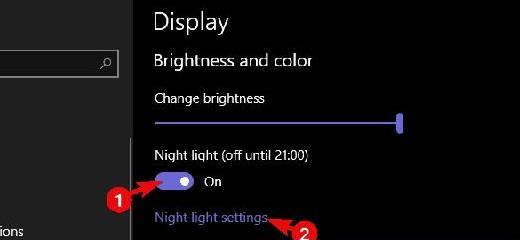
你也可以安排夜灯,所以它会在晚上开启。 那是你最需要它的时候,因为在低光环境下显示器的蓝光对眼睛来说并不容易。
4:调整GPU控制面板中的颜色
可以在GPU设置菜单中找到发生这种情况的另一个原因。 随附的GPU软件(ATI Catalyst或Intel / Nvidia控制面板)可用于调整颜色设置。 并且,如果某些内容被错误地更改,默认的颜色基础会倾向于偏蓝色调。
因此,打开GPU桌面设置应用程序并检查颜色。 如果您仍然遇到错误,请尝试更新系统。
常见问题
- 知乎小说免费阅读网站入口在哪 知乎小说免费阅读网站入口分享365438次
- 知乎搬运工网站最新入口在哪 知乎盐选文章搬运工网站入口分享218664次
- 知乎盐选小说免费网站推荐 知乎盐选免费阅读网站入口分享177208次
- 原神10个纠缠之缘兑换码永久有效 原神10个纠缠之缘兑换码2024最新分享96861次
- 羊了个羊在线玩入口 游戏羊了个羊链接在线玩入口70746次
- 在浙学网页版官网网址 在浙学官方网站入口66419次
- 王者荣耀成年账号退款教程是什么?王者荣耀成年账号可以退款吗?64796次
- 地铁跑酷兑换码2024永久有效 地铁跑酷兑换码最新202458573次
- paperpass免费查重入口58502次
- 蛋仔派对秒玩网址入口 蛋仔派对秒玩网址入口分享57697次

